如何在 iPhone 上的 Snapchat 中使用暗模式
在实际开始执行必要步骤之前,您需要做的第一件事是确保您在iPhone 上运行的是最新版本的Snapchat。确定后,您需要执行以下操作才能启用和使用暗模式:
- 首先在 iPhone 上打开 Snapchat。

- 启动应用程序后,点击位于屏幕左上角的 Bitmoji 头像。
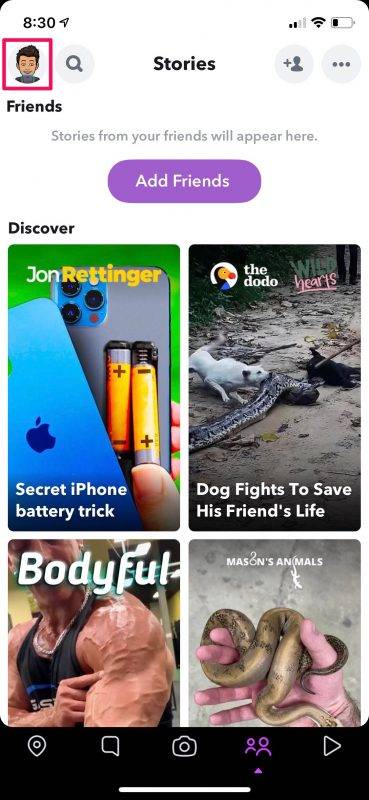
- 这将带您进入您的 Snapchat 个人资料。在这里,点击右上角的齿轮图标以查看应用程序设置。
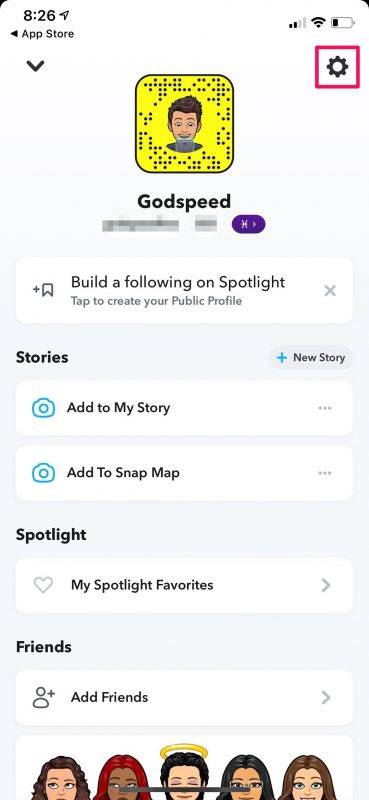
- 在这里,向下滚动,您会在附加服务类别正上方找到名为“应用程序外观”的选项。点击它继续。
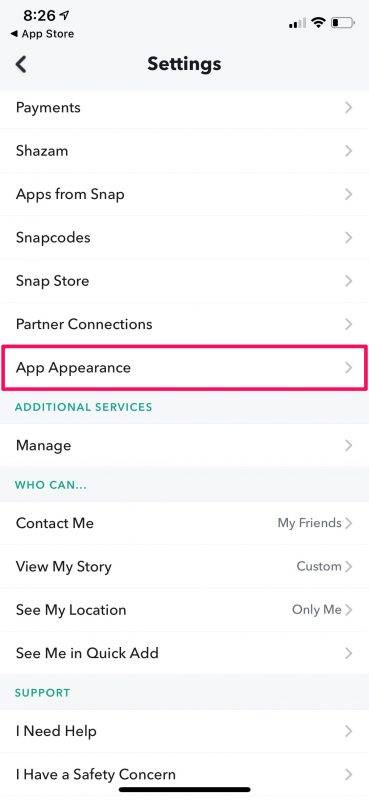
- 现在,您可以设置“始终黑暗”设置以无限期地立即切换到黑暗模式。或者,您可以设置应用程序以匹配系统范围的外观设置。
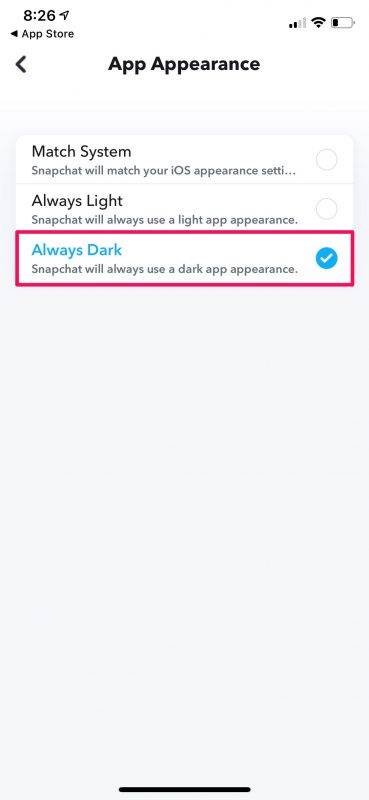
- 现在,您应该能够以全黑主题浏览应用程序。
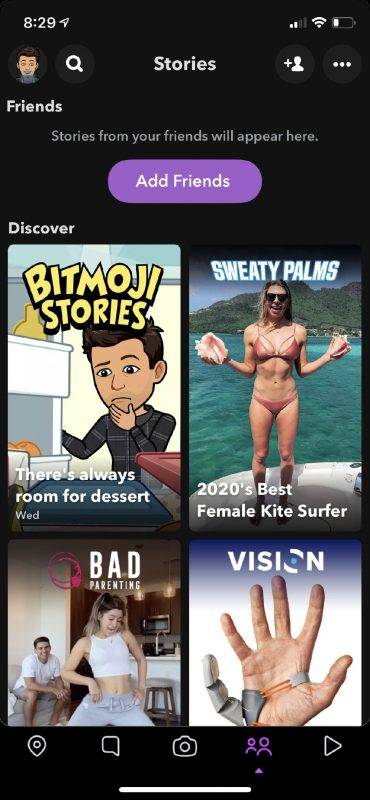
这几乎就是你所要做的。你花了多长时间?
值得注意的是,黑暗模式尚未在全球范围内可用。在撰写本文时,它仅适用于澳大利亚和美国部分地区的 iPhone 用户。因此,您可能在设置菜单中找不到此选项。但是,这应该会在未来几周内发生变化。
未经允许不得转载:表盘吧 » 如何在 iPhone 13上的 Snapchat 中使用暗模式
